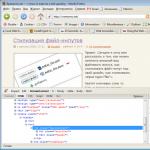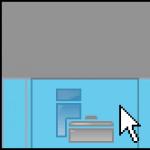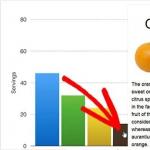Создать новую группу вконтакте. На какую тему можно создать группу в вк чтобы люди в нее вступали? Анонсы новых клипов, альбомов, мероприятий
Процесс создания группы или паблика в этой социальной сети чрезвычайно прост и в этой статье мы рассмотрим его по шагам. Конечно, создание группы - это лишь начало, ведь потом нужно будет ее , но это прекрасный стартовый шаг.
Итак, начнем. Кликаем по пункту "Мои группы" в правом меню и в открывшемся окне нажимаем на кнопку "Создать сообщество".
Во всплывшем диалоге нужно указать название вашего будущего сообщества и его вид. Вид "группа" обычно используют, когда требуется создать сообщество, в котором пользователи, преимущественно, будут общаться между собой. Если же требуется сделать акцент именно на собственных постах, а не на диалоге с пользователями, то лучше выбрать вид сообщества "публичная страница". Для этой статьи мы остановимся именно на "группе". После ввода, кликаем по кнопке "Создать сообщество".

Группа создана и перед нами открывается страница ее настроек. Они означают следующее:
| Поле | Описание |
|---|---|
| Название | Здесь все понятно, это то, что мы указывали на прошлом шаге. |
| Адрес страницы | В этом поле есть возможность указать адрес, по которому будет доступна ваша группа. Можно придумать что-нибудь более симпатичное, чем значение по-умолчанию. Единственная трудность, выбранный вами адрес может быть занят, поэтому иногда приходится проявлять изобретательность. Отнеситесь к этому полю очень серьезно, ведь это будет ваш постоянный адрес, по которому к вам будут обращаться (и запоминать) подписчики и клиенты. |
| Описание сообщества | Тут можно указать информацию, описывающую тематику вашей группы или то, чем занимается ваша компания. Не тратьте много времени на это поле, оно не столь важно, поэтому будьте кратки. |
| Тематика сообщества | можно указать к какой тематике относится ваша группа или бизнес. В большинстве случаев, это можно сделать только приблизительно. |
| Веб-сайт | Если у вашей компании есть сайт, то стоит указать его здесь. Он будет отображен на главной странице группы. |
| Местоположение | Имеет смысл указывать только если у вашей компании есть реальный офис или ваша группа имеет строгие региональные границы. |
| Стена | Бывает нескольких типов. Тип 1: выключена - поток новостей или постов просто не будет доступен в группе. Тип 2: открытая - в ваших новостях может писать любой подписчик группы. Тип 3: ограниченная - писать может только администрация, а комментировать любой подписчик. Тип 4: закрытая - писать может только администрация и комментарии отключены. |
| Фотографии, видеозаписи, аудиозаписи, документы, обсуждения, материалы | Эти переключатели регулируют соответствующие виды разделов. Имеют три состояния. Состояние 1: выключено - этот вид контента не будет доступен и отображен. Состояние 2: открыто - соответствующий вид контента могут добавлять все подписчики. Состояние 3: закрыто - добавление этого типа контента доступно только администрации. |
| Тип группы | Регулирует видимость группы для пользователей, которые еще не состоят в ней. Бывает трех типов. Тип 1: открытая - любой посетитель может подписаться на вашу группу. Тип 2: закрытая - перед тем, как посетитель получит доступ к вашей группе, вы должны будете одобрить его заявку на вступление. Тип 3: частная - у посетителя даже не будет возможности оставить заявку на вступление и в группу можно будет попасть только по вашему личному приглашению. |

Теперь, после того, как мы настроили группу, настало время загрузить аватарку для нее. Для этого нажмите "Загрузить фотографию".

Во всплывшем окне выберите нужную картинку. Это может быть логотип вашей компании или любое другое симпатичное изображение.


В завершении выбираем как будет выглядеть миниатюра логотипа группы и сохраняем изменения. Готово, наша группа получила логотип!

На этом все, ваша новая группа создана и теперь можно публиковать посты! Где их взять? А в этом вам как раз поможет сервис !
Нет такого интернет пользователя, который не слышал бы о социальной сети вконтакте. Это довольно просто объяснить – вконтакте позволяет не только общаться с друзьями, находить единомышленников, просматривать видео и слушать музыку, но и создать собственные сообщества. Любой пользователь вконтакте может создать своё сообщество определённой тематики. Давайте разберемся, как создавать сообщества вконтакте?
Как создать сообщество вконтакте?
Первое, что нам потребуется, для создания сообщества – ввести логин и пароль и войти на свою страничку. Далее мы переходим на вкладку – «Группы» .

Справа вверху страницы вы увидите вкладку «Создать сообщество». После того, когда вы нажмете на неё - перед вами появится меню:

Перед вами стоит задача - определиться с точным названием сообщества и категорией, в которую его можно отнести. Мы будем создавать с вами группу. Для этого вводим название, и наживаем «создать сообщество».
Итак, нам необходимо заполнить следующие пункты меню:

- Название группы . Вкладка информация содержит поле «Название группы». Мы определились с ним ранее, но всегда можем поменять его на другое.
- Адрес страницы. Содержит ссылку на ваше сообщество.
- Описание сообщества . Стоит отнестись ответственно к заполнению этого поля. Существует не только ряд пользователей, которые любят почитать описание группы, но и поисковики. Благодаря вашему описанию новые пользователи смогут находить группы из таких поисковиков , яндекс и другие. Итак, создаем описание сообщества.

Перед вами пример, сделанный за пару секунд. Отнеситесь максимально ответственно к заполнению этого поля!
- Тематика сообщества. Для чего нам нужно заполнять это поле? Каждое сообщество вк имеет определенную тематику, которая учитывается при поиске. Если мы решили создать группу « », не желательно выбирать тематику «Кулинария» или «Спорт». Идеальный вариант – «Развлечения».
- Веб сайт. Если у вас есть веб сайт, вы можете указать ссылку на него. Все пользователи вашей группы смогут переходить на него после вашего посещения. У нас нет веб сайта, поэтому это поле мы оставим незаполненным.
- Местоположение. В местоположении вы можете указать страну, город и даже улицу, на которой расположены.
- Стена. Как мы помним на стене администраторы групп могут создать любые сообщения. В некоторых группах сами пользователи могут оставлять посты.

Существует несколько вариантов «Стены»: выключена, открытая, ограниченная и закрытая. Мы выбираем вариант ограниченная. В данном случае писать и посты на стене могут только администраторы группы, а комментировать их может любой участник.
- Видеозаписи . Видеозаписи также могут быть открытые, ограниченные и выключены. Так же, как и в предыдущем случае, мы выбираем вариант ограниченные. Это можно отнести к аудиозаписям, документам, обсуждениям и фотографиям.
Итак, в нашем сообществе только мы можем добавлять любую информацию, а остальные пользователи - только комментировать её.
- Тип группы. Последнее поле «Тип группы». В открытую группу может вступать любой пользователей. В закрытую - вы сами можете приглашать пользователей или подтверждать заявки. И в частную группу можно вступить только после вашего приглашения.
Наша новая группа будет открытой. Остальные вкладки нам пока не требуются – нажимаем «Сохранить».
Так выглядит наша группа:

Теперь наша задача – заполнить группу и привлечь в неё новых пользователей. Не стоит думать, что это довольно простая работа. Для начала вы может пригласить всех друзей в ваше сообщество, но маловероятно, что хотя бы 50% пользователей подтвердят вашу заявку. Поэтому многие администраторы дают рекламу своего сообщества в других группах и ресурсах.
Заполнение группы – также довольно сложная работа. Каждый день требуется создавать новые интересные посты и обсуждения. При этом следует не забывать следить за посещаемостью группы. Для этого переходим во вкладку «Статистика сообщества» и смотрим показатели.

Как мы видим на данный момент мою новую группу посетил один уникальный пользователь.
Заполнение группы
Первое, что мы с вами сделаем – аватарку группы. Для этого нажимаем «Загрузить фото» и наслаждаемся результатом.

Аналогичным образом загружаем музыку, видео, документы и создаем обсуждения .
При заполнении текстовых постов стоит обращать внимание на их уникальность. Если ваша группа будет состоять полностью из неуникального контента, стать успешной и популярной она не сможет.
Заинтересовались созданием сообщества ВКонтакте? Тогда давайте для начала рассмотрим основные различия!
Основные различия Публичной страницы и Группы ВКонтакте
| Группа | Публичная страница | Вывод | |
| Предназначение | Для дискуссий и объединений по интересам | Для публикации новостей от лица компании или известного человека | Выбирайте тот тип сообщества, который отвечает вашим целям. |
| Приватность | Открытая, закрытая, частная | Открытая | Группу можно сделать закрытой или частной. Публичная страница всегда открыта. |
| Отображение в профиле | Чтобы посмотреть группы, на которые подписан пользователь, нужно нажать «Показать подробную информацию». Но их видно не всегда: если группа частная или пользователи скрыли их отображение в настройках приватности, вы их не увидите. | Публичные страницы, на которые подписан пользователь, находится под блоком с друзьями, и этот список никак нельзя скрыть. | Люди видят интересные паблики на страницах друзей и подписываются на них. Такое происходит с группами реже из-за их неудачного месторасположения и настроек приватности.. |
| Приглашение друзей | Да | Нет | Вы можете пригласить друзей вступить в вашу группу. Для этого зайдите в «Управление сообществом»- «Участники»-«Приглашения». У публичных страниц нет такой функции. |
| Посты от подписчиков | В группах можно включить режим «Открытой стены». На такой стене любой пользователь может написать запись, и ее будут видеть все, кто заходит в группу. Однако такие записи не попадают в ленты новостей участников группы. | Любой пользователь, может предложить запись в паблике, администраторы смогут опубликовать ее от имени сообщества с подписью автора. До публикации предложенную запись не видит никто, кроме администраторов, а после- она попадает в новостные ленты подписчиков. | Если нужна модерация постов, лучше отдать предпочтение сообществу. |
| Смена типа сообщества | Да | Да | Публичную страницу можно перевести в группу и наоборот. Но это может сделать только создатель сообщества. Повторное изменение типа сообщества возможно только через 30 дней. Также для перевода количества участников должно быть не более 10 000, иначе решение принимает поддержка «ВКонтакте» по вашему запросу» |
| Пользовательский контент | «Открытой» в группах может быть не только стена, но и почти все разделы: фото, видео, музыка, документы, фотоальбомы и т.д | Администраторы в пабликах могут дать позволение пользователям загружать фотографии в определенные альбомы- не более. Больше ничего добавлять пользователи не могут. | Хотите много пользовательского контента? Тогда вам больше подойдет группа. Что касается паблика, пользователи могут только загружать фотографии и предлагать к публикации посты. Но и этого бывает достаточно. |
| Места и чекины | В управлении группой можно указать месторасположение. Оно будет отображаться в описании. Люди, которые будут находиться радом с указанным местом, при создании записи и прикреплении к ней своего месторасположения смогут выбрать вашу группу как точку для отметки. | В паблике можно указать сразу несколько мест. Отображаются они в отельном блоке в правой колонке на странице. Однако в отличии от групп, отметиться в этих местах можно лишь через само сообщество. | Если вы собственник офлайн-бизнеса, ваши посетители часто бывают в вашем заведении и чекинятся в нем, то вам стоит выбрать группу. Если чекинов будет мало, и вы поймете, что эта функция не эффективна и не несет должного результата, вы всегда можете сменить тип сообщества. |
| Группа | Публичная страница | |
| Прямые трансляции | ✅ | ✅ |
| Возможность закрепить пост | ✅ | ✅ |
| Подписка на уведомления | ✅ | ✅ |
| Сообщество онлайн | ✅ | ✅ |
| Подробная статистика | ✅ | ✅ |
| Запрет на комментирование | ✅ | ✅ |
| Товары | ✅ | ✅ |
| Денежные переводы | ✅ | ✅ |
| Приложения и виджеты | ✅ | ✅ |
| Динамическая обложка | ✅ | ✅ |
Пожалуй, это все важные различия.
Скорее всего вам не нужна группа «просто, чтоб она была». Вы ведь преследуете какую-то определенную цель, верно? Скорее всего, вы хотите сделать ваш бренд более узнаваемым, а возможно, хотите увеличение продаж или вы хотите привлечь новых клиентов. Для достижения этих целей очень важно правильно создать сообщество ВК и его настроить. Я помогу вам разобраться с этим быстро и полностью.
Готовы узнать все тонкости ведения бизнеса ВКонтакте?
Тогда приступим к делу!
Как создать группу ВКонтакте?
Создание группы в ВК в 7 простых шагах:


Важно! В название должно быть ключевое слово, по которому вас могут искать потенциальные подписчики.
- Заполните информацию о вашей группе:

- Придумайте адрес страницы
Адрес страницы должен быть простым и запоминающимся, что б не возникло сложности найти вас.
- Придумайте аватар вашей группе
- Если у вашей компании есть фирменный бред, тогда оформите аватар цветами вашей компании, также используйте логотип, для лучшего запоминания вашей компании.
- При поиске, первое, что видит человек- это аватар группы. Его видно в новостной ленте и в поисковой выдаче. Ваша задача- сделать его очень качественным!
- Аватар должен быть смысловой и интригующий. Если вы решили добавить на него текст, то проверьте, будет ли он читаться в миниатюре.
- Аватар сообщества- 200 пиксилей в ширину и 500 пикселей в высоту
- Используйте не более 2х шрифтов.
Как создать меню для группы ВКонтакте?
Для удобной навигации подписчиков по сайту, часто при создании группы ВКонтакте используют меню.
Главные особенности хорошего меню:
- Все структурировано;
- Легко найти интересующую информацию;
- Красивое и понятное оформление.
Как создать меню:

Этот пост закрепится сверху и так новые подписчики сразу его увидят.
Чтобы новый подписчик не поменял все в вашем меню, проверьте, чтобы редактировать мог только администратор группы. Разрешите подписчикам только просмотр.
Давайте рассмотрим детальнее, как же правильно настроить группу.
Как настроить группу ВКонтакте?
Настройки сообщества находятся справа и они разделены на разделы.
В данном разделе находится основная информация и дополнительная:
Название. Название вы уже придумали, но вы можете сменить его в любой момент.
Описание сообщества.
Описание должно раскрывать суть вашего сообщества, его цель, подробная информация о сообществе. Помните, описание не должно быть слишком длинное, оно должно быть не более 10 строк.
Тип группы.
Существует 3 вида группы:
- Частная
- Открытая
- Закрытая
Когда вы будете выбирать тип группы — следуйте подсказкам.
Тематика сообщества.
Выберите подходящую тематику для вашего сообщества.
Веб-сайт. Если материалы, которые вы будете публиковать относятся к вашему сайту, то в данном поле введите адрес своего ресурса.
Адреса. Если у вас есть заведение, то вы можете указать график работы, перерывы и рабочие дни. Вы можете сделать блок главным в настройках, чтоб клиенты видели его вверху сообщества. Тогда пользователи смогут увидеть ваше местоположение и проложить к нему маршрут, что очень удобно.
Администратору сообщества доступна еще одна очень удобная функция. Он может вывести одну кнопку и назначить на нее одно из действий:
- Позвонить по телефону или VK.
- Написать на почту.
- Открыть сайт или сообщество.
- Перейти к приложению на телефоне или сообществе.



Вы решили найти новых друзей через интернет, единомышленников в бизнесе или увлечение с помощью сообщества в социальной сети ВКонтакте, но совсем не знаете, как создать группу в контакте? Если вы думаете, что создание группы в контакте очень сложная процедура, то могу вас заверить, что вы ошибаетесь.
Чтобы в этом убедиться, давайте, на примере, разберемся с этим вопросом.
Итак, для начала вам нужно зайти на свою страницу в контакте. В вертикальном списке справа выбираете пункт «Мои группы».

Теперь обратите внимание на верхнюю правую часть страницы. Нажмите на строчку «Создать сообщество».

В открывшимся окне для создания сообщества, вам необходимо ввести её название. Назовите так, чтобы посетитель вашей группы сразу понял, какую полезную информацию он здесь найдёт.
Подтверждаете предыдущие действия нажатием кнопки «Создать сообщество».

Ваша группа создана. Автоматически вас перенаправят на вкладку «Информация» для вашей группы. Здесь вы можете изменить «Адрес страницы», чтобы вы и ваши участники не запоминали непонятные цифры, делаете ссылку читаемой. Только что созданная группа была создана для юмора, значит можно изменить ссылку, например на:
Сделайте описание для вашей группы и укажите тематику. Если у вас есть сайт под тематику этой группы, то есть смысл также указать в вашей группе.

Дальнейшие настройки пояснять не буду, думаю, что вы итак поймёте.

Теперь подбираете картинку под тематику нашей группы, чтобы сразу было визуально видно, про что наша группа.
Для этого в правом верхнем углу находите фразу «Загрузить фотографию» и нажимаете на неё.

Перед вами появится окно, где нажимаете «Выбрать файл». Картинка должна быть нужного формата: JPG, GIF или PNG.

Указываем нужную картинку, нажимаем «Открыть». Вам откроется окно, в котором вы сможете выбрать лишь часть фото с помощью рамки. Далее нажимаете «Сохранить и продолжить» (Вам будет нужна фотография квадратной формы, иначе часть фото будет обрезано).

Если фотография не загружается, значит, ее размер слишком большой или она имеет не правильное расширение – такую фотографию нужно уменьшить или выберите другую.
Еще раз появится окно, в котором указываем область для маленьких фотографий и нажимаем «Сохранить изменения».

Заполнив все данные, теперь можете приглашать участников. Под главной фотографией находите пункт «Пригласить друзей», нажимаете на него. Что бы добавить в группу участников, напротив друзей нажимаете на фразу «Выслать приглашение».

Чтобы добавить в группу обсуждения, фотографии или аудиозаписи выбирайте пункт «Добавить» на стене группы. Что бы загрузить ссылки, видеозаписи и документы — смотрите в правую нижнюю часть страницы.
Поздравляю, теперь вы знаете, как создать группу в контакте.
До скорой встречи!
Смотрите видео по созданию группы в контакте:
Доброго времени суток, мои дорогие друзья и читатели. С вами как обычно Дмитрий Костин. И мы продолжаем нашу контактную тему, так как недавно несколько человек меня спросило: «На какую тему создать группу в вк? А то вот хочу сделать свою группу?». Правда я знаю чем закончится это их стремление создать свое сообщество. Скорее всего они резко забросят из-за сложности, как и подавляющее большинство людей.

Но разве я могу их отговаривать? А вдруг они правда раскрутят свое сообщество и к ним примкнет 1000000 посетителей? Я в свое время проходил тренинги, курсы и вебинары по раскрутке. Я создал свое сообщество, в котором было около 10000 реальных подписчиков. Правда потом я стал все реже и реже заниматься группой, не выкладывал ничего новенького, как-то наскучило. В итоге группу взломали и я больше этим не занимался.
Но, что касается темы, то я вам расскажу.
Цель
Но прежде всего определитесь, для чего вам нужно данное сообщество. Может вы хотите собрать своих единомышленников или друзей по интересам, или вы хотите зарабатывать на своем сообществе? Может вам просто нужно создать публичную страницу для рекламирования себя или своего бренда (Я создал свой паблик для раскрутки своего блога)? Поэтому думайте, для чего вам это. У вас должен быть мотив.

Тип сообщества
Для начала вам нужно определиться, что именно вы хотите создать: публичную страницу (паблик) или именно группу? Просто большинство людей называют гpуппами все виды cообществ. А это не так. Давайте рассмотрим:
Публичная страница (Паблик) — Обычно делается для выкладывания каких-то новостей для своих подписчиков и как правило такие страницы создают в честь какой-то личности, в честь какой-то организации.
Группа — этот вид сообщества больше рассчитан на общение между пользователями. Здесь уже можно делиться своими сообщениями на определенную тематику.

Конечно — это всё условности, ведь сейчас все эти виды создают под любые темы. Так что просто решите, хотите ли вы делать обсуждения или просто что-то выкладывать и радовать подписчиков.
Популярные темы
Сегодня существует множество разных сообществ с одинаковой тематикой и вы можете сделать одно из подобных. Правда вы будете один из многих, зато вы будете примерно знать, какой потенциал у такой группы. Сразу скажу, что нет какой-то лучшей тематики, но вот несколько популярных, которые могут быть интересными и собрать много пользователей:

Это лишь малая часть тема, которые можно создать. Причем можно создавать как широкие группы (Кулинарные рецепты, клуб любителей сериалов, клуб любителей спорта), так и на узкую тематику (Рецепты выпечки, группа сериала «Игра престолов», Любители упражняться с гантелями). Узкая тематика принесет меньше участников, но зато они будут более качественные.

Но я бы не советовал бы создавать тему про заработок в интернете, тем более если вы сами в этом не шарите. Обратите внимание на подобные сообщества. Это просто помойка ссылок. где участники группы заспамливают это же сообщество разного рода ссылками про нереальный заработок.
Просто обычно группы по заработку не воспринимаются серьезно и заходят в него в большинстве случаев такие же покидать ссылочки.

И также не советовал бы создавать такие группы, как «те, кто родился такого-то числа», «Те, кто любит чипсы», «Те, кого зовут Саша» и т.д. Они вам ни удовольствия, ни денег не принесут.
Вообще посмотрите какие темы сколько собирают народу. Зайдите на сайт allsocials.ru и там вы увидите список групп по популярности и количеству участников. Как я и говорил, смотрите сколько развлекательных групп в топе, да и других хватает.

В общем посмотрите и подумайте, что вы хотите, какая тематика вам ближе к сердцу и сможете ли вы уделять ей должное внимание. Есть, конечно клубы, которые вы не выведите на множество участников, но они создаются именно для себя и тех, кто в теме. Вот я еще 6 лет назад создал свою группу учеников школы, где я учился. Теперь она единственная и даже официальная). Там всего чуть более 500 человек, но все они там учились.
А если вы всерьез намерены зарабатывать вконтакте, то можете попробовать себя в роли администратора различных групп. Это конечно процесс не простой, но есть специальный тренинг , где вас обучат всем навыкам работы. После прохождения обучения люди зарабатывают неплохие деньги.
Ну а я с вами на сегодня прощаюсь. Надеюсь, что вы решили для себя, чего вы хотите. Не забудьте подписаться на обновление моего блога. Двери моего блога всегда для вас открыты, так что жду вас снова. Удачи вам и пока-пока!
С уважением, Дмитрий Костин!